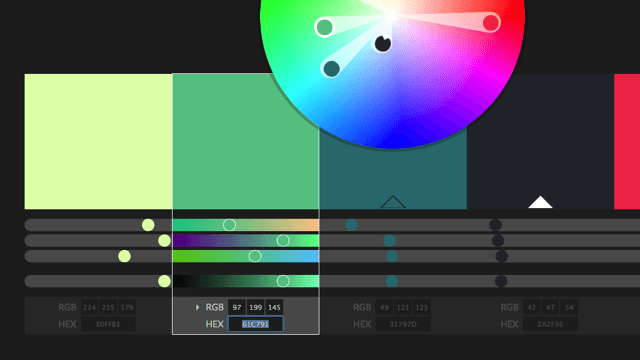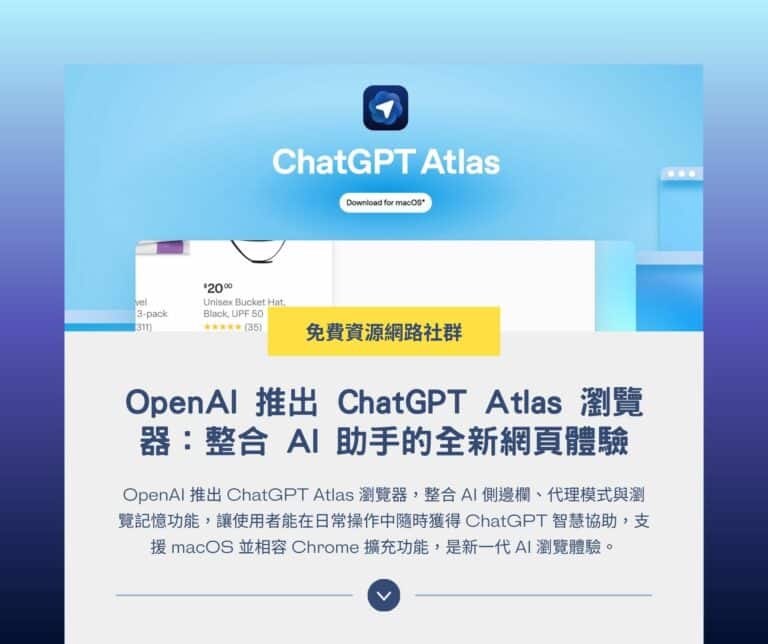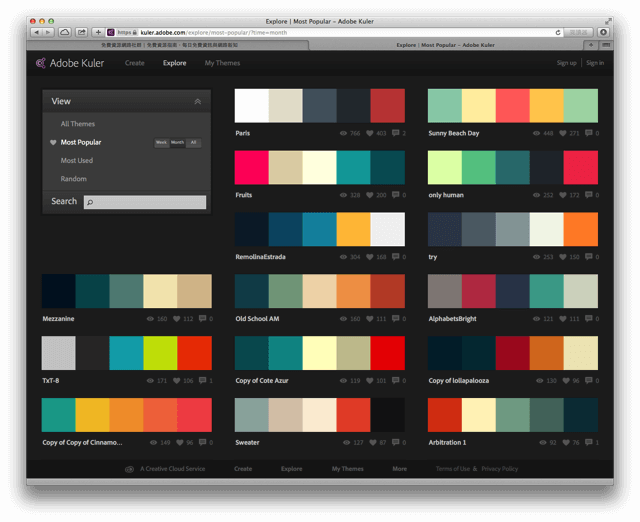
昨天 Pseric 去聽了一場關於簡報設計的講座,其中有提到不少製作簡報的技巧和原則,才發現色彩和字型在簡報或其他設計裡是極為重要的元素,一份簡報或一張海報好看與否,其實配色的影響很大,要如何選擇正確的配色,來營造出適當的風格感覺,你可以到 Adobe Kuler 來找尋靈感。
有些人天生對於色彩就較為敏感,可以感受出很細微的差異,或者透過後天的學習訓練,來強化對色彩的靈敏度,但大多數的人可能沒有這種天賦,沒關係,線上有來自世界各地設計師的配色,讓你隨手拈來就與眾不同。
網站名稱:Adobe Kuler
網站鏈結:https://kuler.adobe.com/explore/
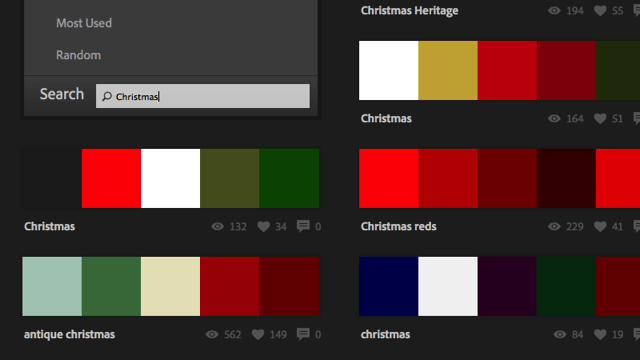
Adobe Kuler 提供許許多多的「色票」,依照名稱來分為不同的風格,無論是新年會用到的紅色金色,或者聖誕節的紅色綠色,只要輸入關鍵字就會有一堆配色供你參考使用。如果你對於顏色有足夠的信心,想跟大家分享你的配色,只要註冊一個帳戶就能建立屬於你的色票。
訣竅:若是毫無頭緒,不妨點擊網頁左上角選擇最熱門(Most Pop…)或最多人使用(Most Used)的配色,也能帶給你一些靈感。
將滑鼠游標移動到配色上方,點擊 Info 取得更多顏色相關資訊,顏色放大後讓你可以比較這些顏色是否符合你的需求。如果你是使用 Photoshop、Illustartor 之類的繪圖軟體,點擊 Download 就能快速把色票下載下來使用(必須免費註冊一個帳戶)。
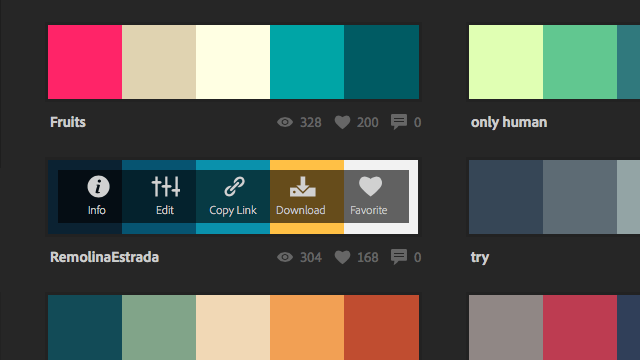
要把配色使用到其他地方,或者你想直接取得顏色的 HEX 色碼、RGB 資訊,只要選擇 Edit 就能看到了,如果顏色跟你想像中的還有一些些差距,也能直接在網頁裡進行微調。